Багато драйвери, програми та ігри розроблені тільки під певну версію і розрядність операційної системи, тому перед їх установкою варто дізнатися, який у вас Windows, інакше встановлюється софт просто може бути непрацездатний.

Як подивитися, який виндовс встановлений на комп'ютері
Отже, найпоширеніший спосіб - це натискання правою кнопкою миші по «Моєму комп'ютера» і далі вибір пункту «Властивості». Відкриється віконце, в якому ви можете дізнатися всю необхідну інформацію.
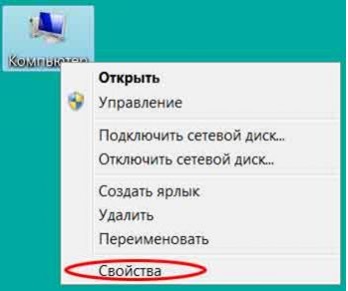
Спосіб для Windows XP
У Windows XP для того, щоб дізнатися тип вінди, необхідно в рядку «Виконати» ввести sysdm.cpl. У вкладці «Загальні» ви побачите напис. Якщо написано «х64», то система 64-бітна, якщо такого запису немає, то за замовчуванням розрядність 32-бітна.
Крім цього можна ввести команду winmsd.exe. Якщо в «Відомостях про систему» значення процесора починається з «х86», то ОС 32-розрядна. Якщо ж ви виявите напис IA-64 або AMD64, то ваш пристрій має 64-розрядну версію Windows.
Спосіб для «сімки» і вище
Ще один метод - це застосування утиліти під назвою Winver. Зазвичай вона входить в пакет установки більшості версій Віндовс. Щоб знайти цей софт, досить ввести в пошуку її назву. Або ж можна зайти в локальний диск C, в якому в директорії Windows знайдете каталог System32, ось там-то і знаходиться пропонована прога. Запустивши її, ви побачите перед собою наступне:
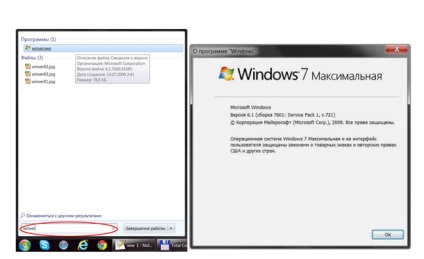
Winver можна також викликати через діалогове вікно «Виконати» в меню «Пуск». Віконце «Виконати» ще можна запустити поєднанням клавіш Win + R.
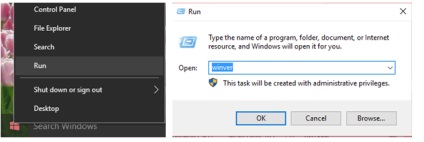
Четвертий метод - за допомогою поєднання клавіш Win + Pause. В результаті натискання перед вами з'явиться віконце «Система», в ньому, крім версії ОС, можете ще дізнатися розрядність і найменування сервісних пакетів, які за умовчанням були встановлені разом з виндой.
У Windows 8 дізнатися інформацію про систему можна наступним чином:
- проводимо курсором від правого верхнього кута до нижнього;
- в що з'явилася бічній панелі знаходимо малюнок шестерні з написом «Параметри»;
- в «Параметрах» натискаємо по пункту «Відомості про комп'ютер»;
- висвітиться віконце з усіма важливими вас подробицями.
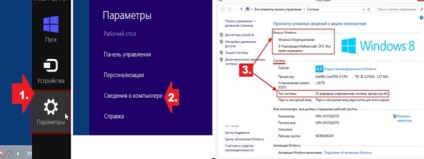
Крім пункту «Параметри», в бічній панелі відображається «Пошук». Клікнувши на нього, введіть слово «Система». Потім клацніть по «Параметри». Спосіб довший на відміну від попереднього, але теж має місце на існування.
У рядку пошуку можна ще ввести «Відомості про систему». Там ви теж зможете знайти все необхідне.
Є ще один не зовсім стандартний спосіб - за допомогою виклику командного рядка. Знову затискаємо клавіші Win + R і в рядку «Відкрити» пишемо cmd. Далі «OK». Перші 2 рядки будуть відображати відомості про встановлену систему.
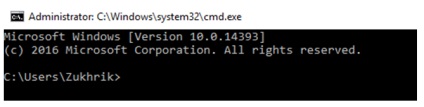
На Windows 7 і вище можна вбити в вікні «Виконати» dxdiag. Відкриється «Засіб діагностики DirectX». У першій вкладці побачите докладну інформацію про систему.
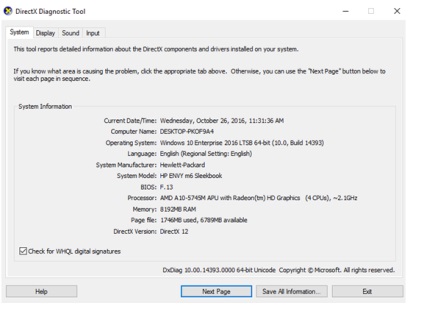
У Windows 10 все спрощено. Досить натиснути правою кнопкою по «Пуску». Там у вкладці «System» в виплив списку буде все, що вас цікавить.
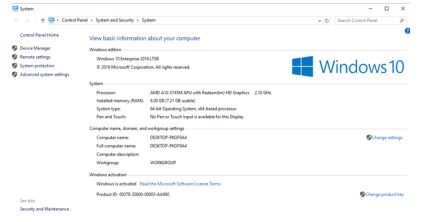
Як ви бачите, способів, як подивитися, який виндовс встановлений на комп'ютері, сила-силенна. Вибирайте, який вам сподобається. Малоймовірно, але якщо вже ніяк у вас не виходить дізнатися докладну інформацію про версії і типі ОС, то можна скористатися службою технічної підтримки Microsoft.